Как изменить звук уведомлений Snapchat на Android
Опубликовано: 2022-07-05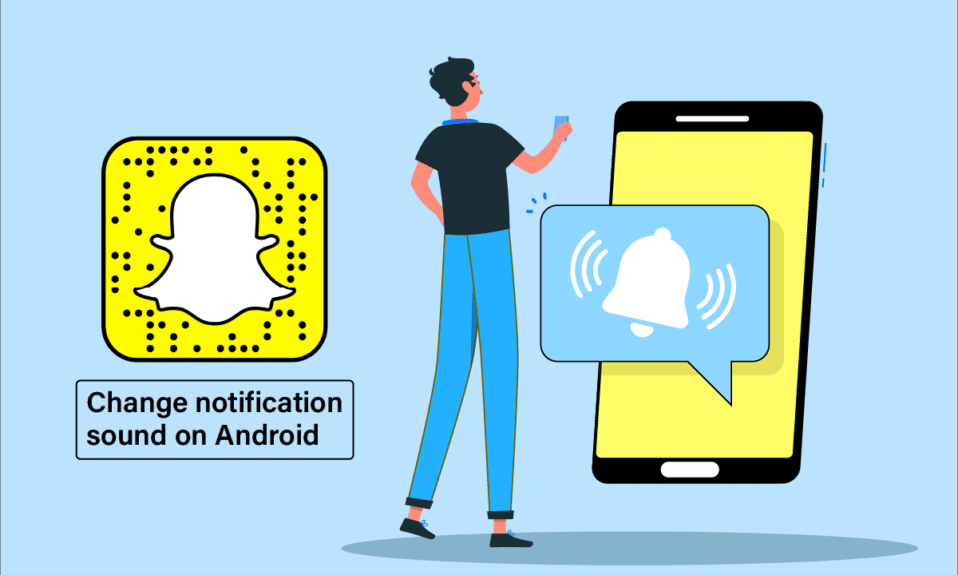
Snapchat — популярное и востребованное приложение среди поколения Z. Благодаря таким функциям, как камера, фильтры для изображений, голосовые вызовы, видеовызовы и текстовые сообщения, он стал универсальным приложением для пользователей. Мало того, он также позволяет своим пользователям постоянно оставаться на связи со своими друзьями и другими собеседниками через полосу. Отправляя фотографии или видео каждый день, мгновенные чаты поддерживают полосу, которая появляется со звуком на панели уведомлений. Этот постоянный звук может раздражать, если вы также являетесь подписчиком Streak, и может заставить вас задаться вопросом, как изменить мелодию звонка Snapchat для Android. Если вы столкнулись с той же проблемой, мы предлагаем вам идеальное руководство, которое поможет вам с методами изменения звука уведомлений Snapchat на Android. Итак, начнем сразу со списка полезных методов.
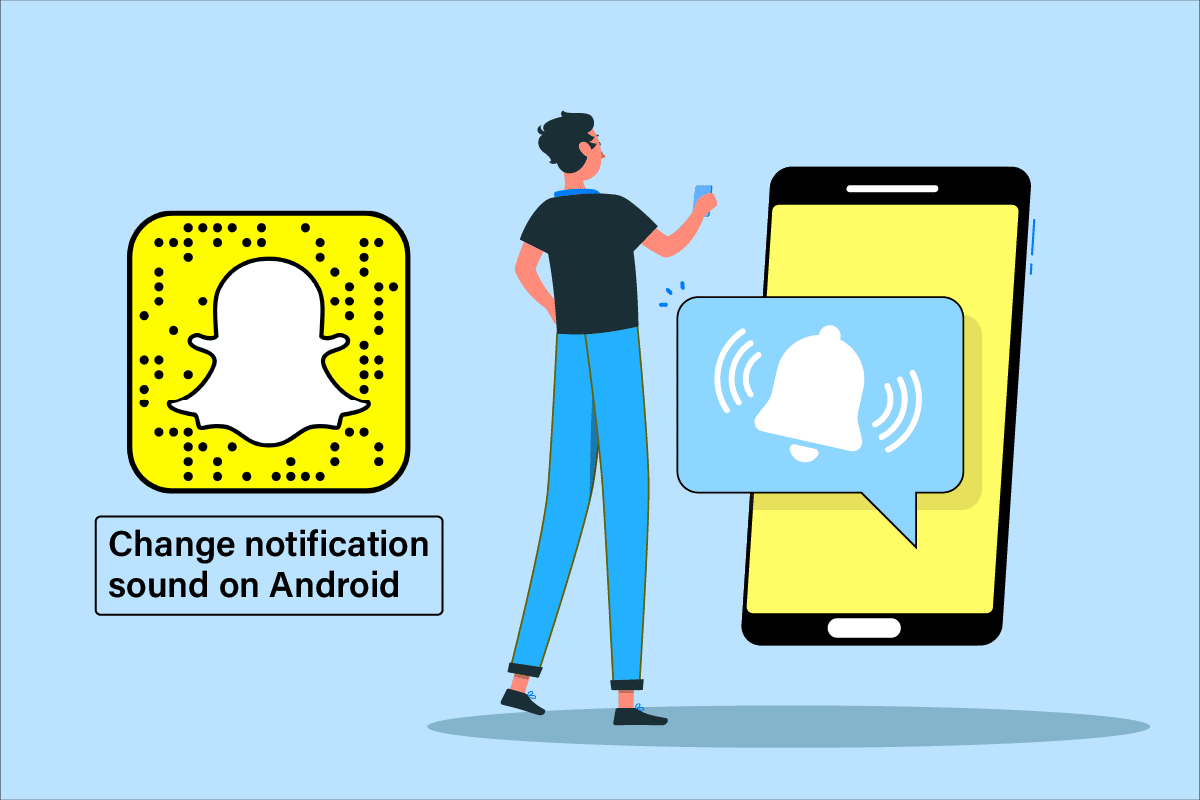
Содержание
- Как изменить звук уведомлений Snapchat на Android
- Способ 1: изменить звук уведомления устройства
- Способ 2: изменить звук уведомления приложения
- Способ 3: включить беззвучный режим
- Способ 4: отключить уведомления приложений
Как изменить звук уведомлений Snapchat на Android
Есть несколько способов, которые могут помочь вам в срочном порядке узнать, как изменить звук уведомления для Snapchat на Samsung. Многие пользователи Android сталкиваются с одной и той же проблемой и задаются вопросом, что они могут с этим поделать. Итак, давайте начнем с первого метода, который может вам в этом помочь.
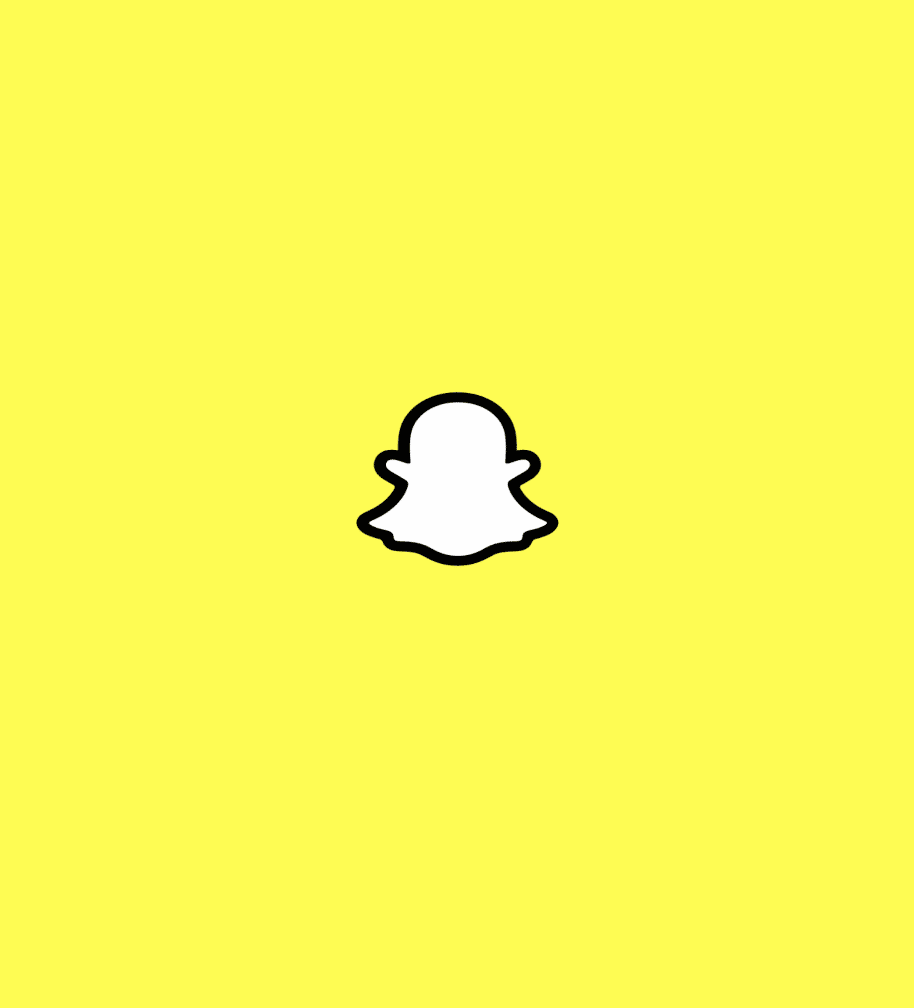
Примечание. Поскольку у смартфонов разные параметры настроек, и поэтому они различаются от производителя к производителю, убедитесь, что вы установили правильные настройки, прежде чем изменять их. Указанные шаги были выполнены на телефоне Vivo 1920 .
Способ 1: изменить звук уведомления устройства
Самый простой и простой способ изменить звук уведомления Snapchat на Android — полностью изменить звук уведомления вашего устройства. Это можно сделать, зайдя в настройки вашего Android. Для получения более подробных инструкций выполните следующие действия:
1. Откройте «Настройки » на вашем Android-устройстве.
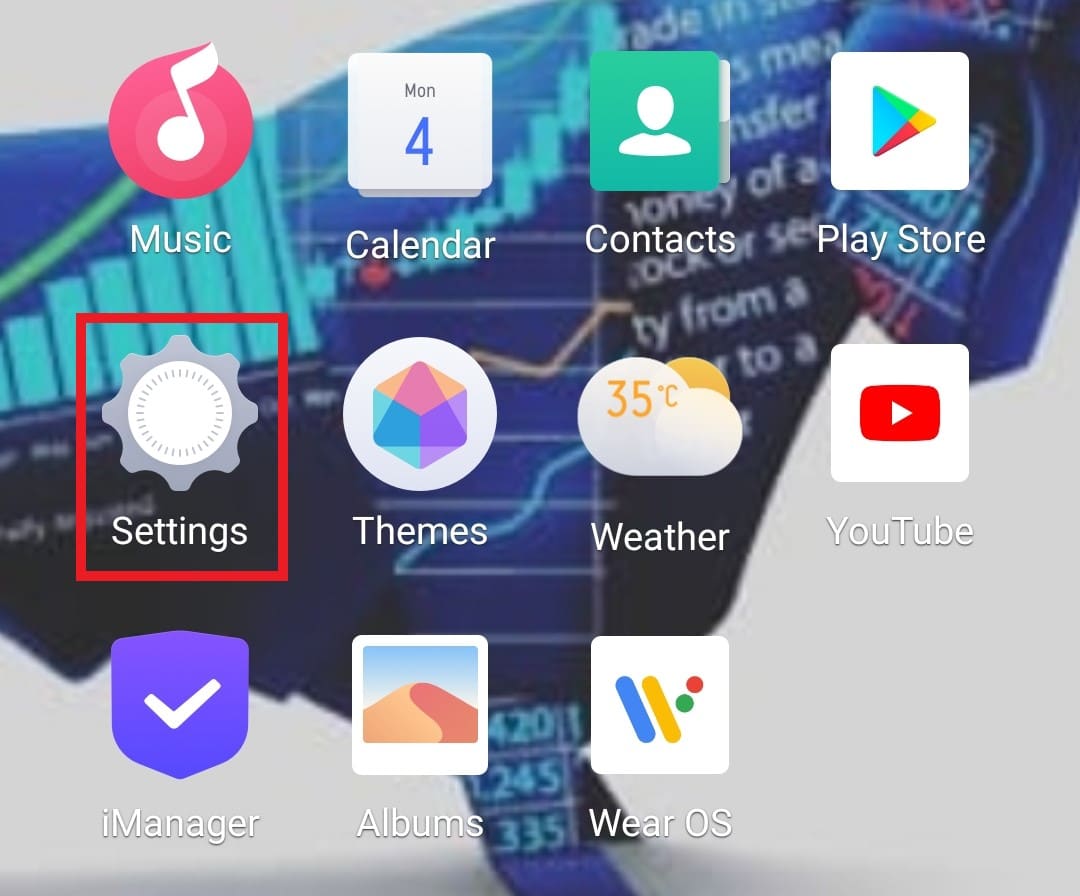
2. Нажмите « Звук и вибрация» .
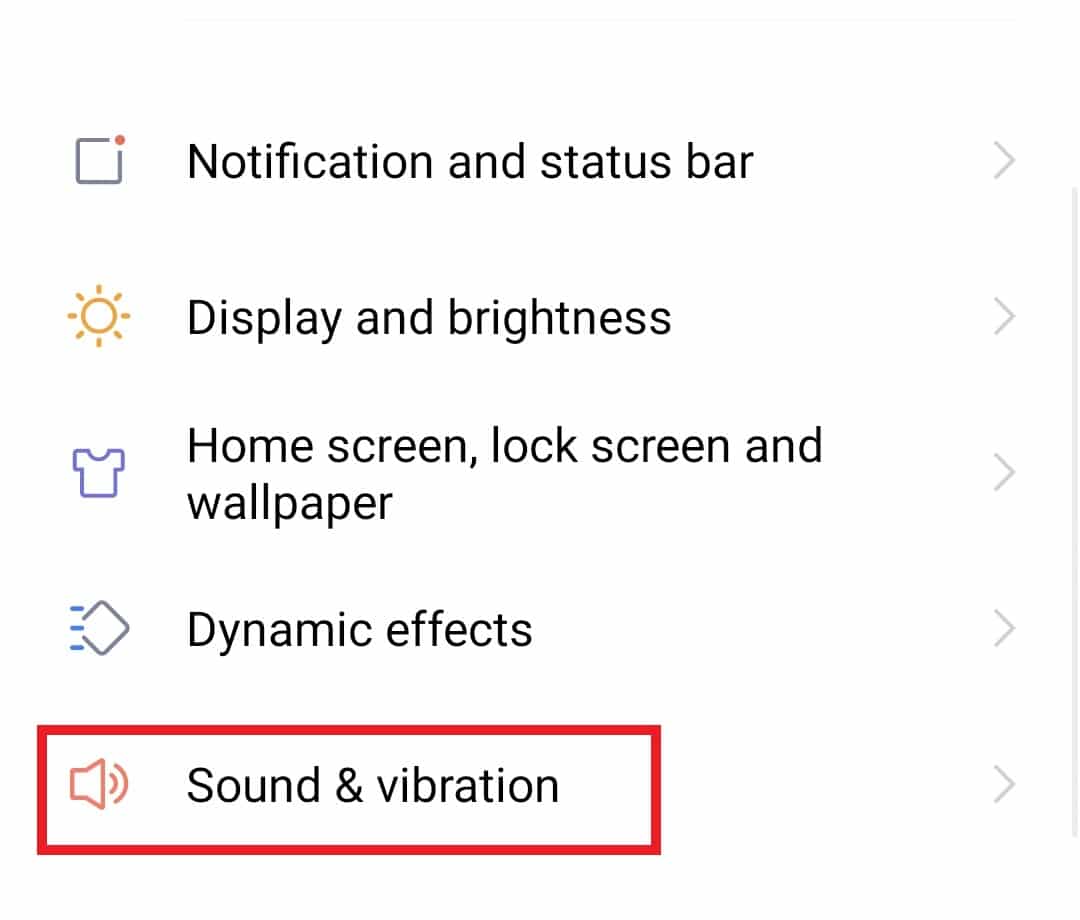
3. Нажмите на мелодию уведомлений .
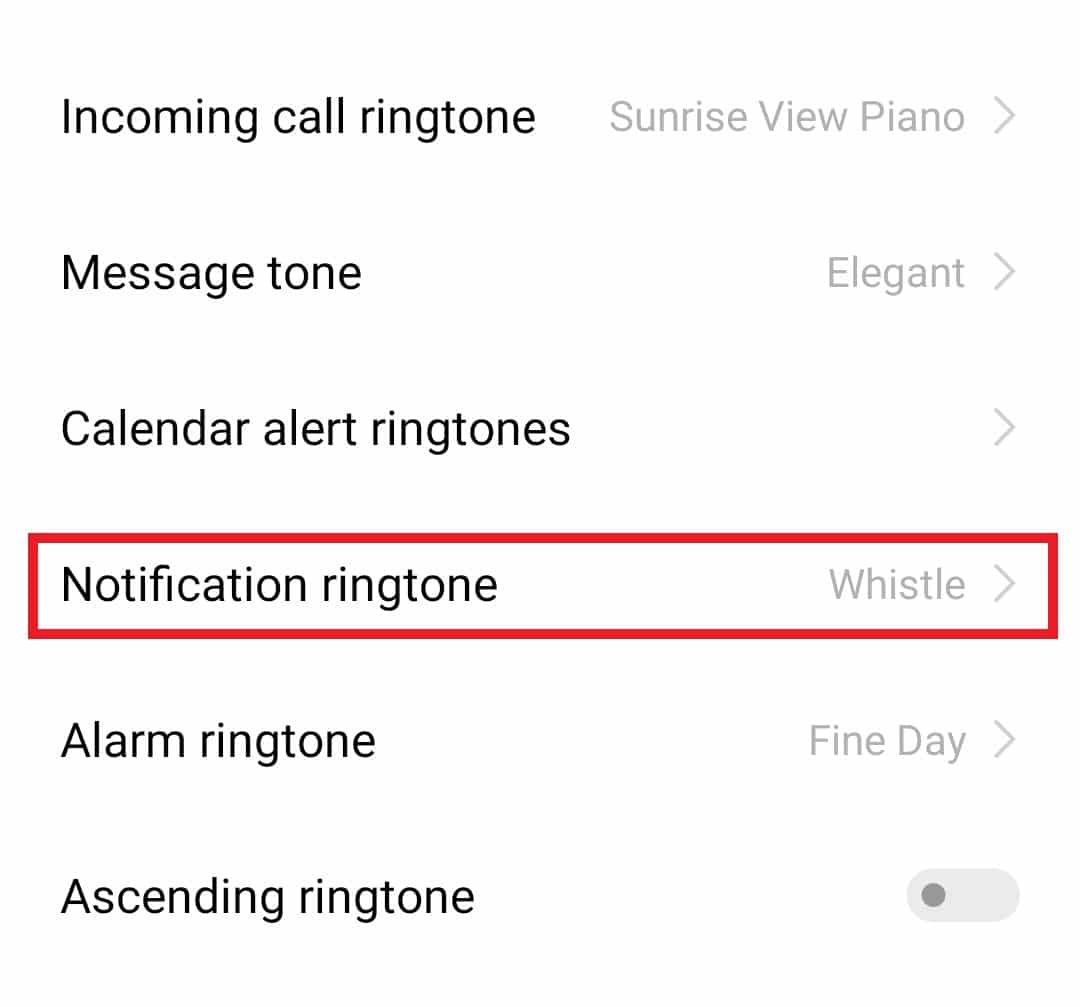
4. Выберите предпочитаемую мелодию звонка .
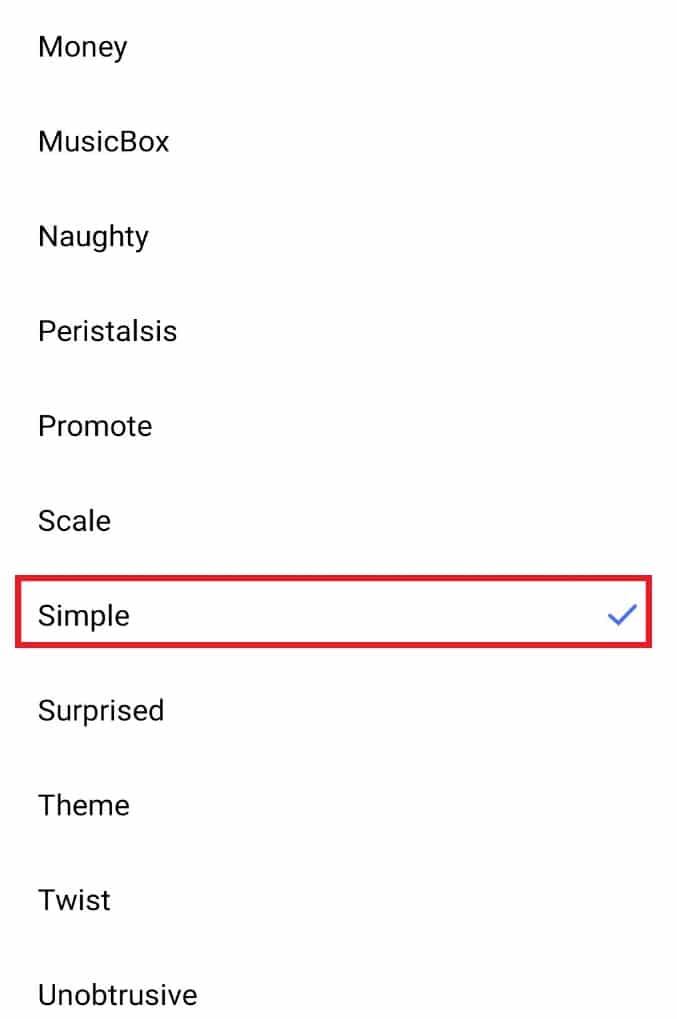
Как только вы закончите с этим шагом, звук будет установлен для всех уведомлений на вашем устройстве, включая Snapchat. Вот как вы можете изменить рингтон Snapchat на Android.
Читайте также : Как получить темный режим в Snapchat без внешнего вида приложения
Способ 2: изменить звук уведомления приложения
Еще один способ узнать, как изменить рингтон Snapchat для Android, — это переключить звук самого приложения. Этот метод чрезвычайно полезен, когда вы хотите отличать уведомления Snapchat от других приложений на вашем телефоне. Кроме того, это не мешает звуку уведомлений других приложений. Итак, чтобы применить его на своем Snapchat, войдите в настройки приложений на своем устройстве Android. Выполните шаги, указанные ниже:
Примечание. Этот метод работает на версиях Android 10 и выше.
1. Откройте «Настройки » на своем устройстве.
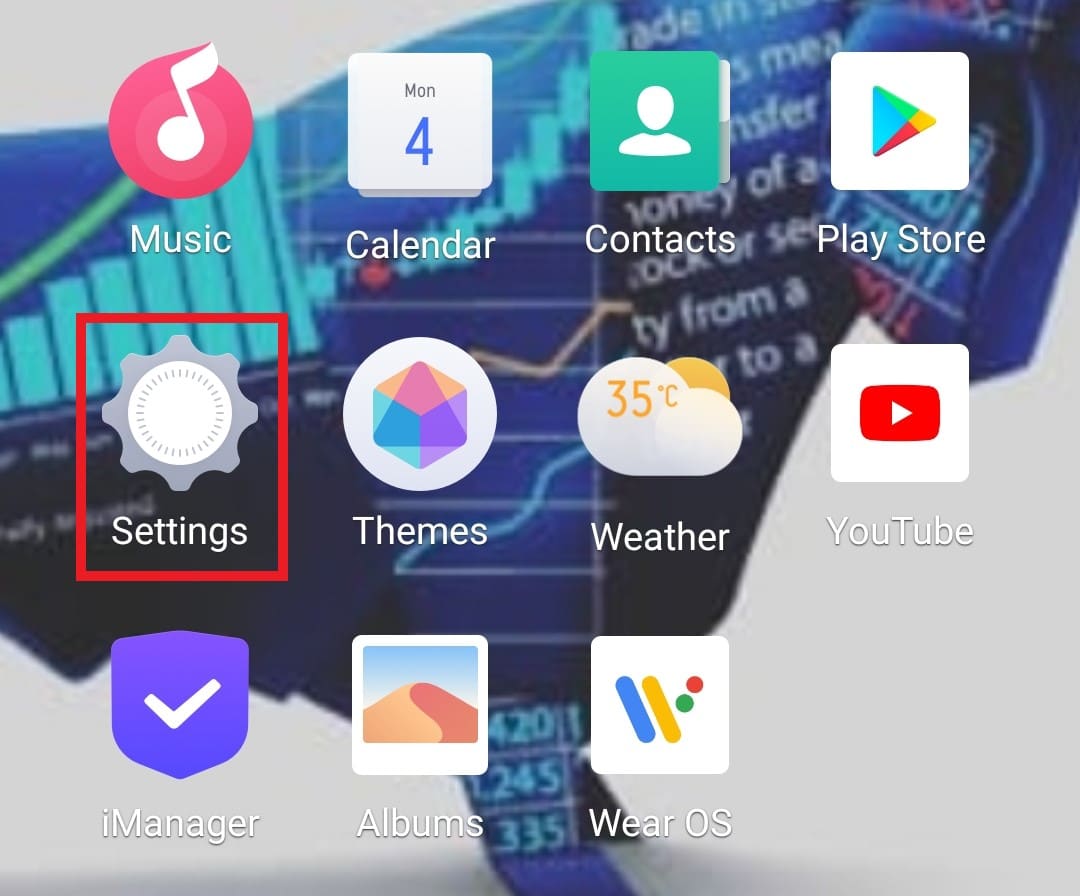
2. Нажмите Приложения и разрешения .
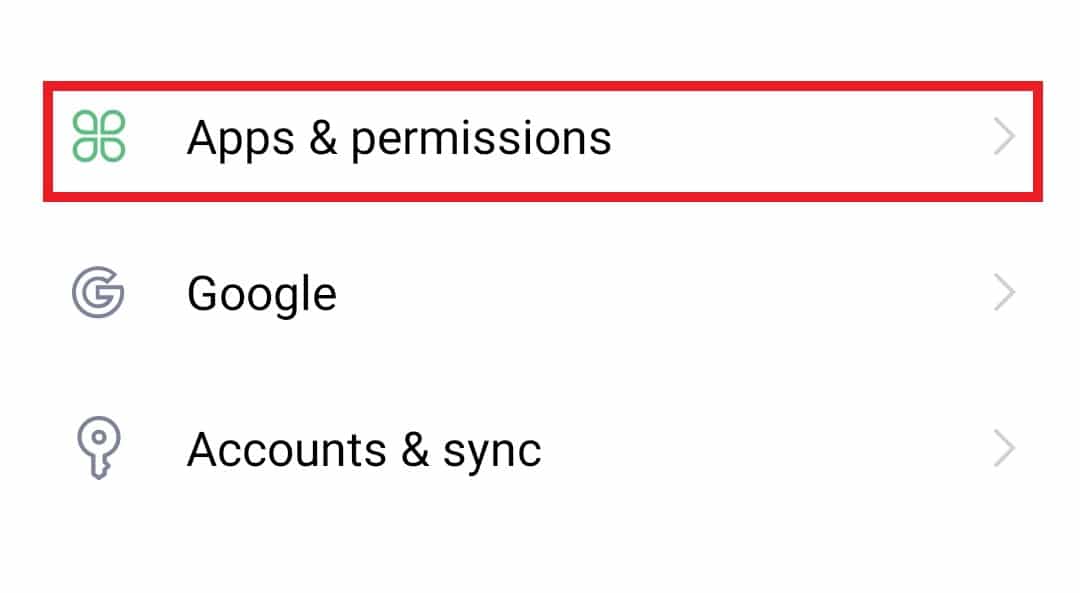
3. Нажмите на Диспетчер приложений .
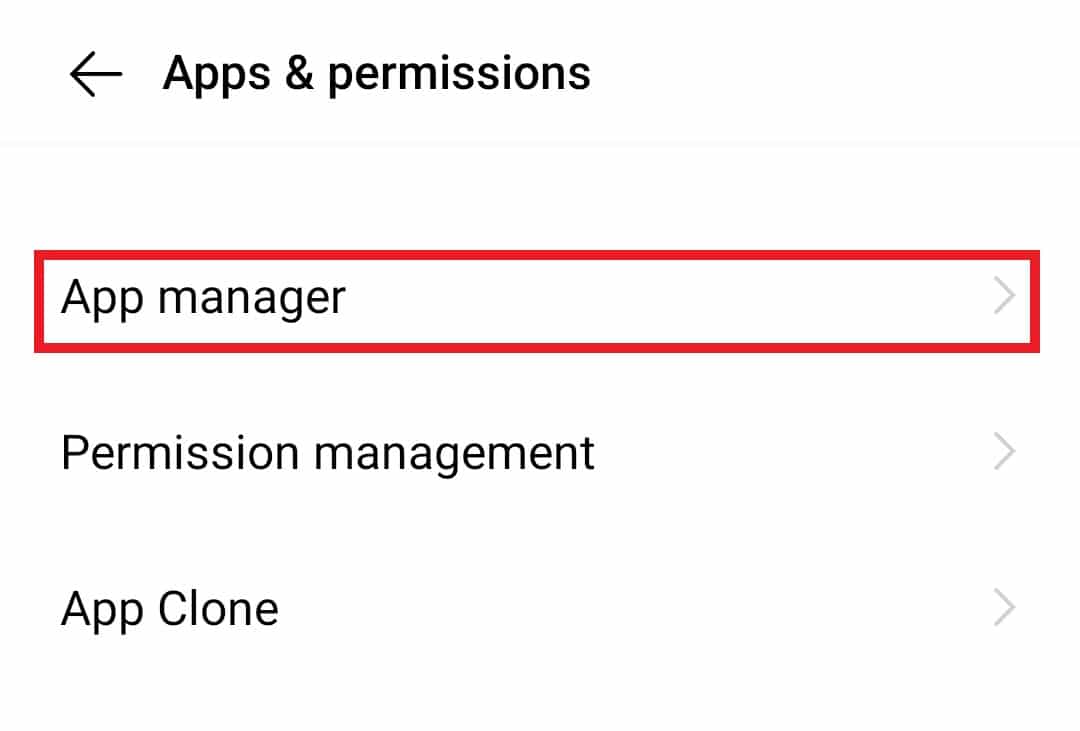
4. Нажмите на Snapchat .
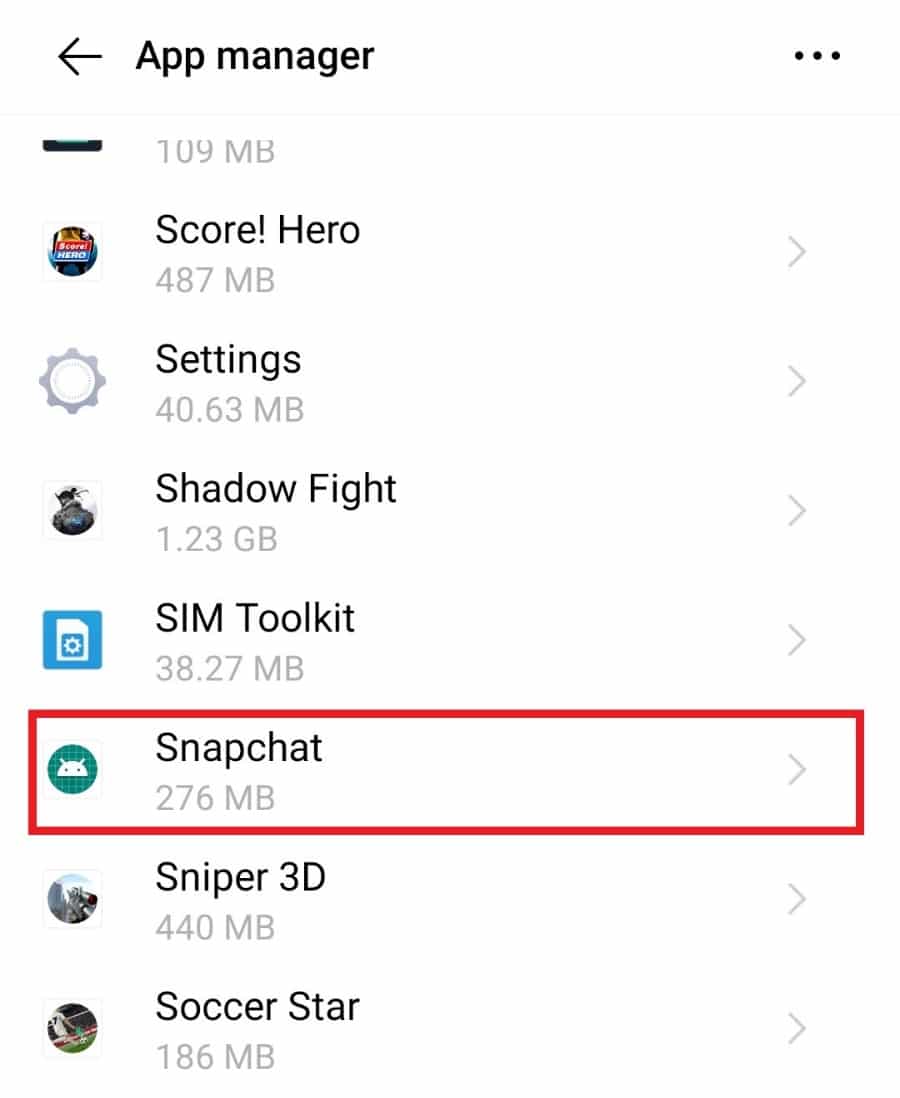
5. Нажмите на уведомление в нем.
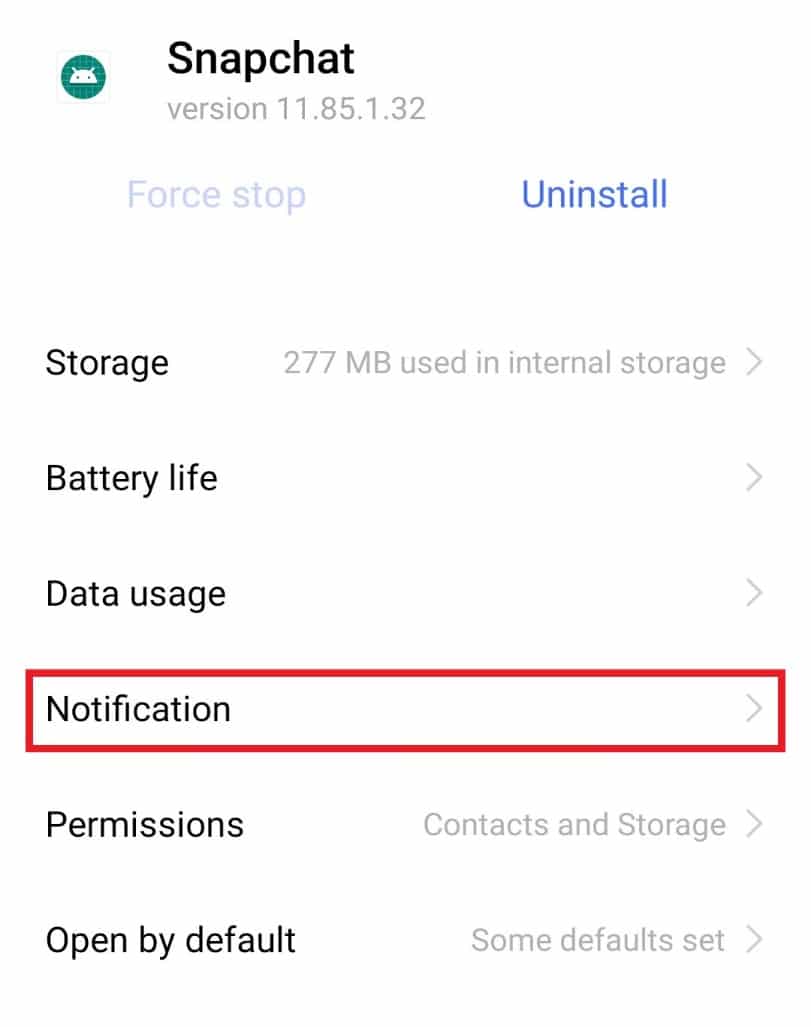
6. Нажмите на опцию « Звук » в нем и выберите предпочтительный звук.
Читайте также: Что означает серая стрелка в Snapchat?
Способ 3: включить беззвучный режим
Если вы не хотите возиться с изменением звука устройства или звука приложения, вы можете напрямую включить на устройстве беззвучный режим, который поможет вам изменить звук уведомления Snapchat на Android. Если вам нужна дополнительная помощь в отключении режима на вашем телефоне, выполните действия, указанные ниже:

1. Откройте «Настройки » на своем смартфоне.
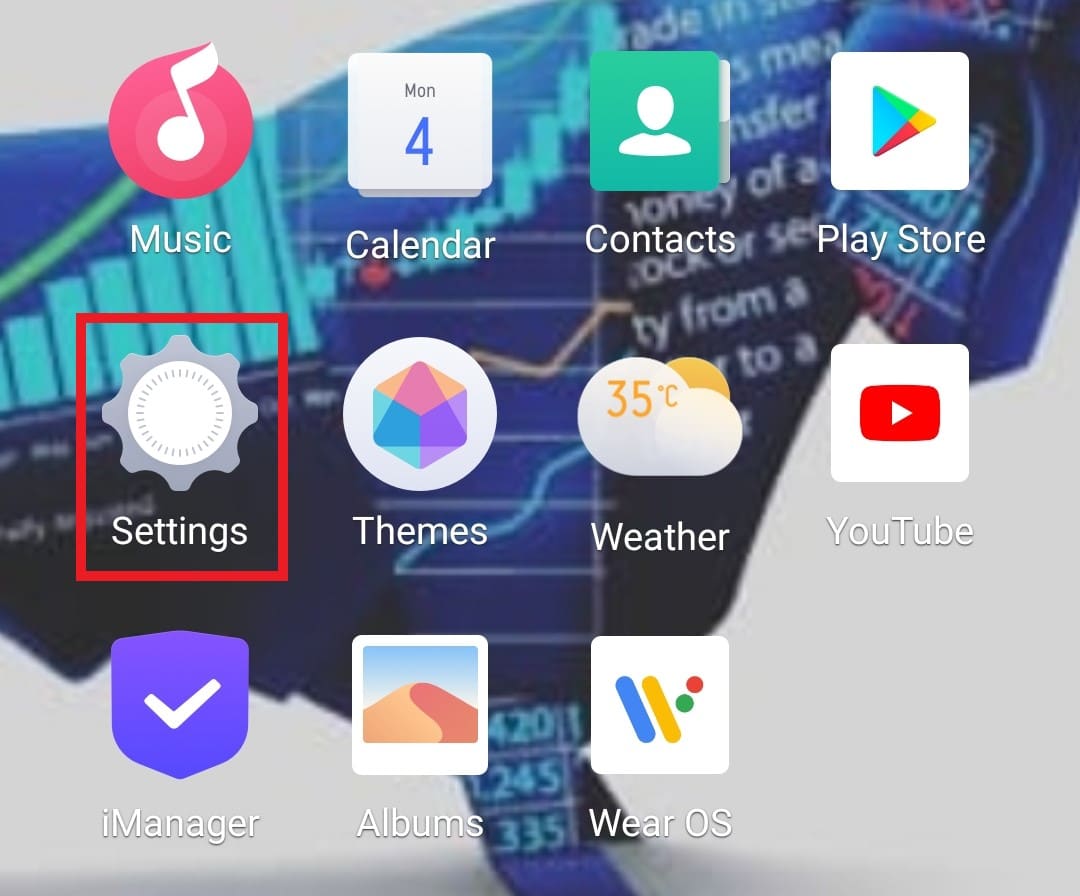
2. Нажмите Звук и вибрация .
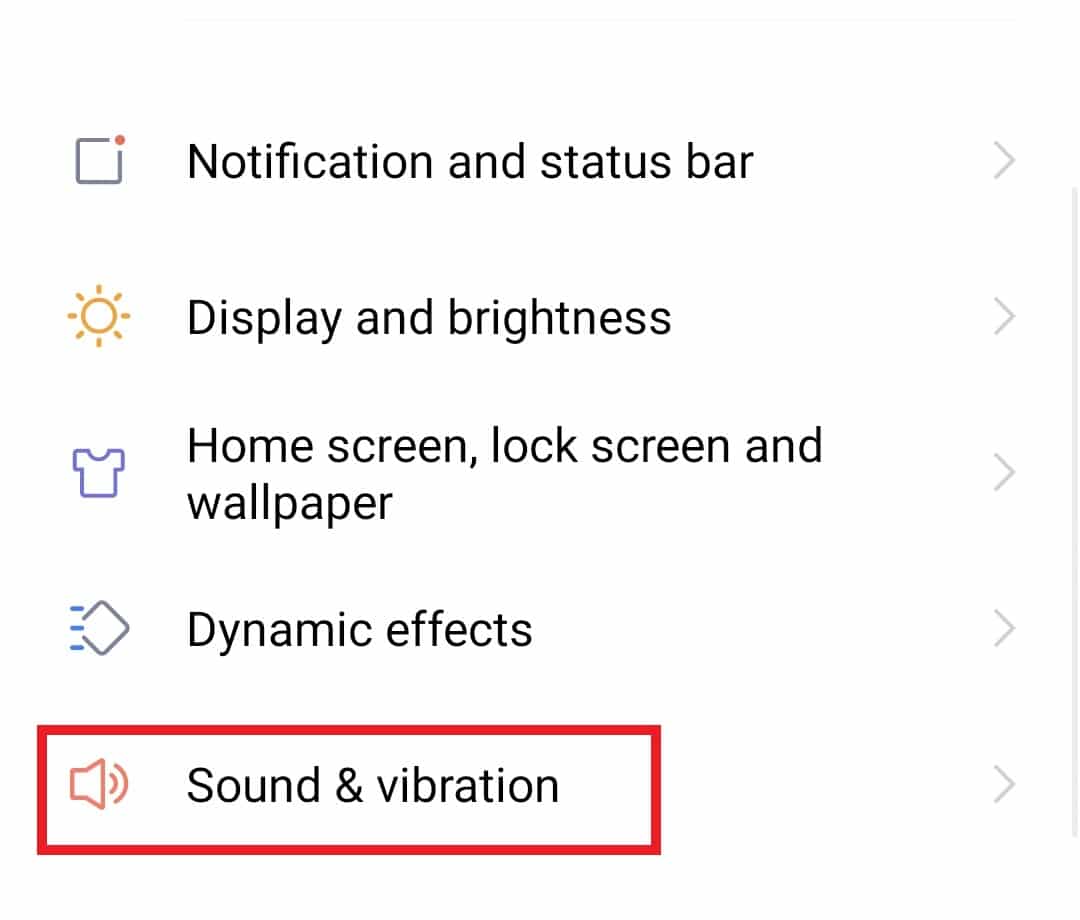
3. Включите Без звука .
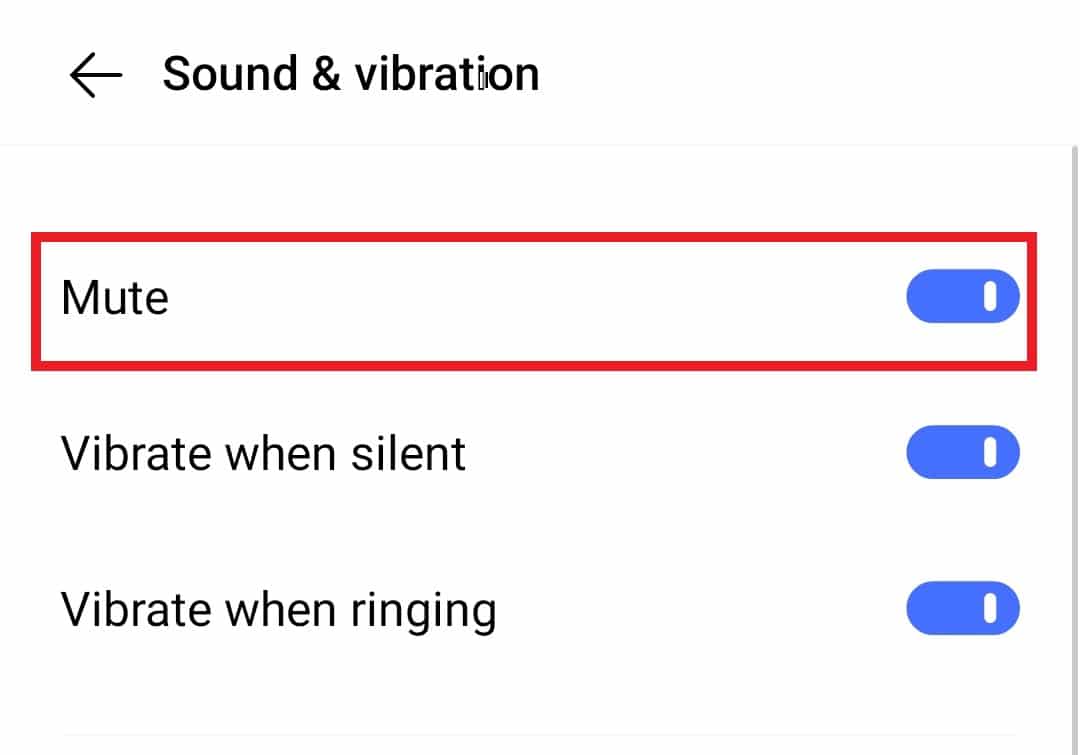
4. Отключите вибрацию при молчании и Вибрация при звонке .
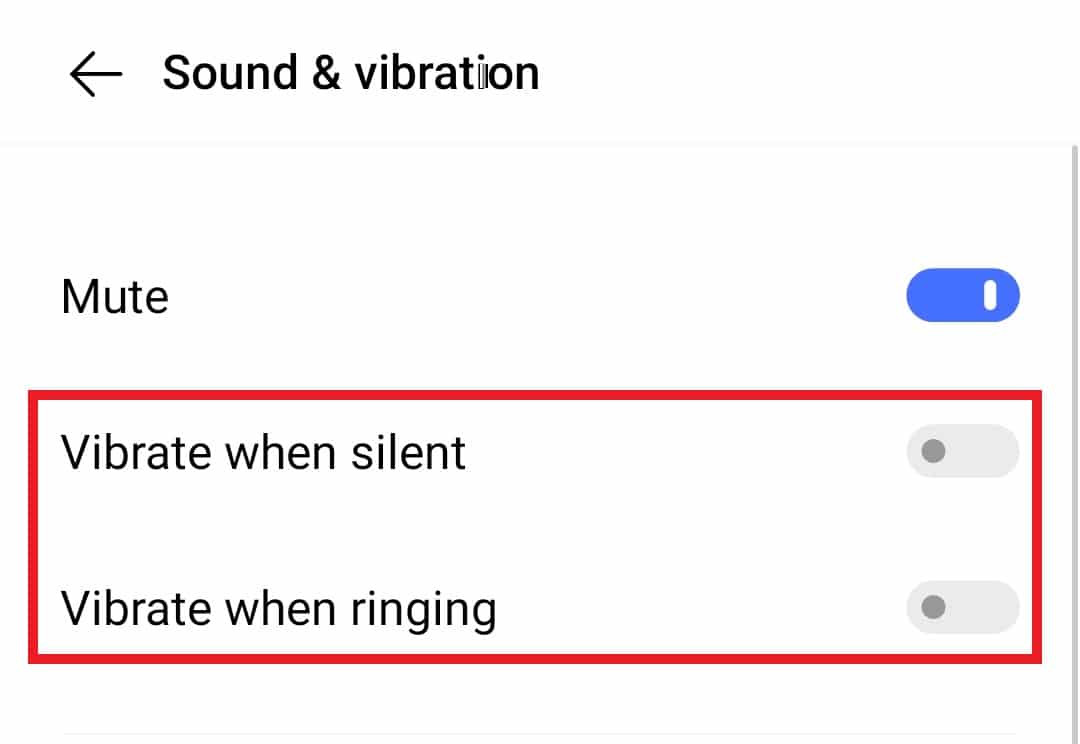
5. Установите кнопки громкости на низкий уровень для уведомлений .
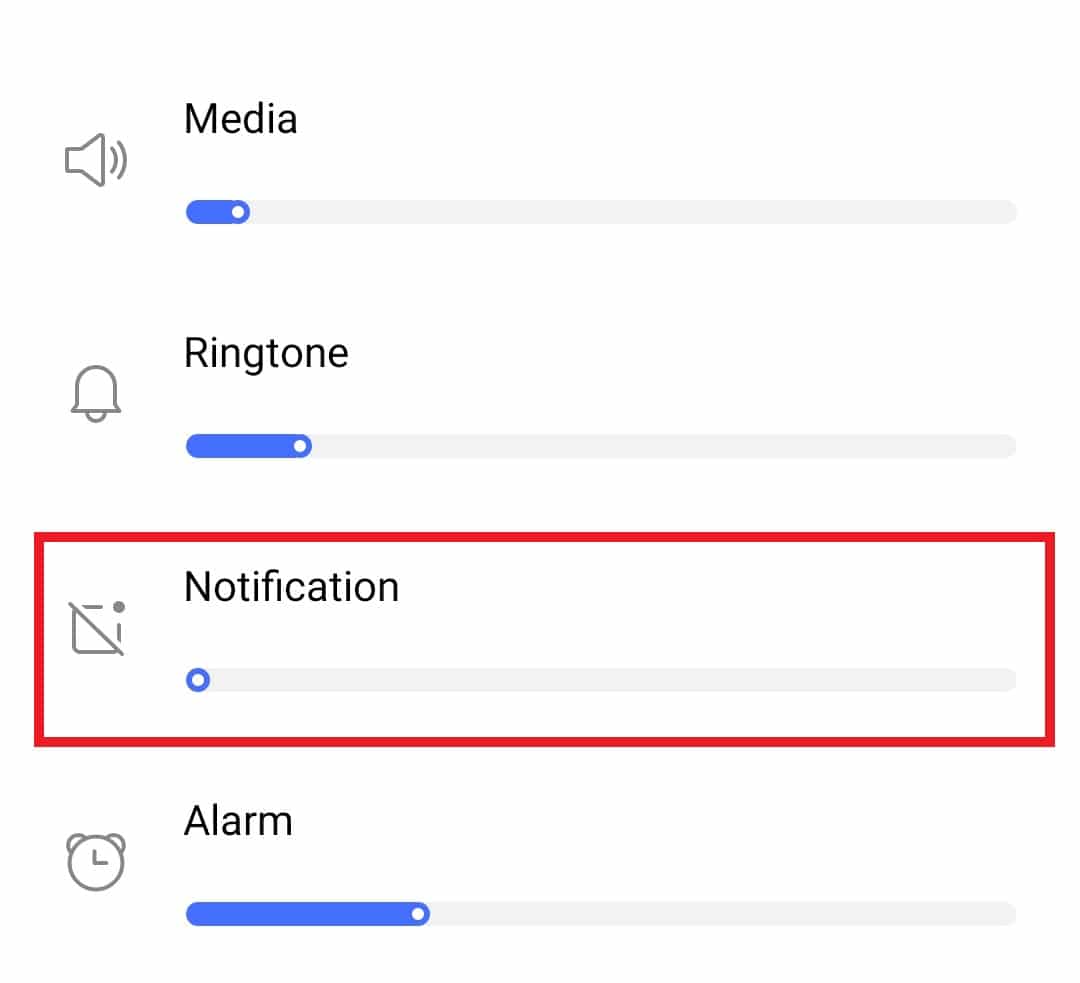
Читайте также : Как восстановить удаленную учетную запись Snapchat
Способ 4: отключить уведомления приложений
Еще один полезный способ для пользователей Android, которым интересно, как изменить звук уведомлений для Snapchat на Samsung, — отключить уведомления приложений на устройстве. С помощью этого метода вы можете включить их, когда захотите. Выполните шаги, указанные ниже, чтобы узнать больше об этом:
1. Откройте «Настройки » на телефоне Samsung.
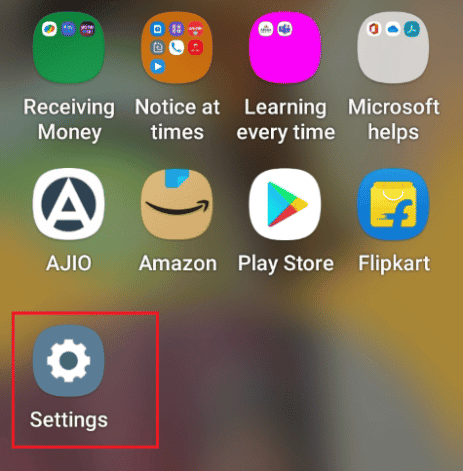
2. Нажмите Приложения .
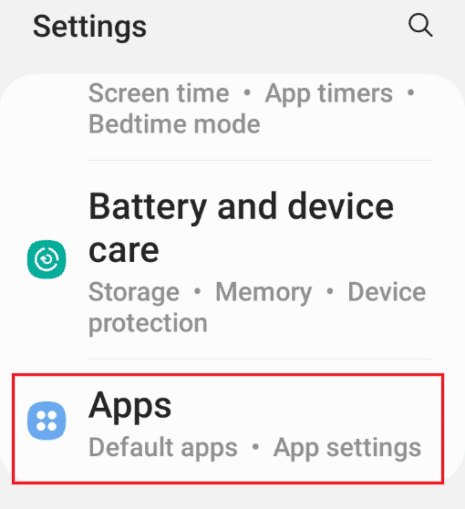
3. Найдите Snapchat и откройте его.
4. Нажмите « Уведомления».
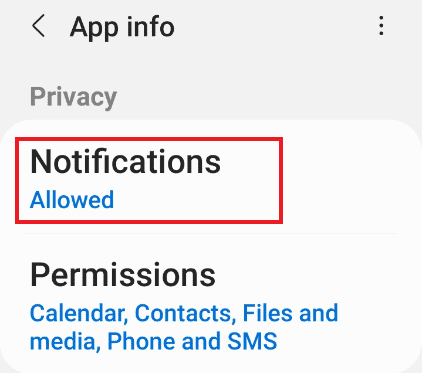
5. Выберите Дополнительно .
6. Нажмите « Звук» и выберите «Нет ».
Читайте также : Как подписаться на Snapchat
Часто задаваемые вопросы (FAQ)
Q1. Почему я не слышу звук уведомления на своем телефоне Android?
Ответ Если вы не слышите звук уведомлений на Android, скорее всего, это связано с беззвучным режимом . Проверьте настройки звука на вашем устройстве и посмотрите, включен ли беззвучный режим. Если это так, выключите его, чтобы снова включить звуки уведомлений на вашем телефоне.
Q2. Могу ли я настроить звук для уведомлений Snapchat на своем устройстве?
Ответ Да , на ваше устройство можно добавить собственный звук. Вы можете загрузить музыкальный файл, который хотите добавить в уведомление Snapchat, а затем получить доступ к настройкам уведомлений приложения, чтобы установить его для Snapchat.
Q3. Почему мое звуковое уведомление Snapchat не работает?
Ответ Если вы не можете получить звуковое уведомление для Snapchat на своем устройстве, даже когда ваш телефон находится в общем режиме, это может быть связано с ошибкой приложения . Следовательно, попробуйте снова войти в свою учетную запись Snapchat или проверьте уведомления приложения, чтобы узнать, включен ли звук для приложения.
Q4. Могу ли я управлять звуком Snapchat из приложения?
Ответ Нет , вы не можете управлять звуком уведомлений Snapchat из приложения. Для этого вам нужно настроить параметры звука для приложения на вашем устройстве.
Q5. Как я могу получать уведомления Snapchat на свой телефон?
Ответ Уведомления Snapchat очень полезны для того, чтобы держать вас в курсе событий ваших друзей по приложению. Если вы хотите получать их на свой телефон, включите уведомления для Snapchat в настройках вашего устройства.
Q6. Могу ли я установить разные звуки уведомлений для разных приложений на моем телефоне?
Ответ Да , возможны варианты настроек звуков для разных уведомлений приложений. Вы можете сделать это, открыв приложения на своем устройстве и получив доступ к их настройкам уведомлений, чтобы включить звук.
Рекомендуемые:
- Как я могу отменить свою учетную запись покупателя Instacart
- Как удалить группу в FaceTime
- Как мне вернуть свою старую учетную запись Snapchat
- Как получить мои глаза только на Snapchat
Snapchat, без сомнения, является популярной и растущей платформой, особенно для молодежи, которая любит постоянно поддерживать связь со своими сверстниками. Всякий раз, когда мгновенная болтовня получает уведомление на их устройстве, они очень взволнованы этим. Это также может стать зависимостью, а иногда и разочаровывать, когда вы снова и снова слышите звук Snapchat по умолчанию. Поэтому важно либо отключить его, либо изменить звук уведомлений Snapchat на Android . Мы надеемся, что наш гид помог вам в этом. Дайте нам знать, какой из методов сработал для вас лучше всего, и если у вас есть еще вопросы или предложения, оставьте их в разделе комментариев ниже.
